スクリーンショットアプリはどのアプリでも入手するのが難しくありませんプラットフォーム-デスクトップまたはモバイル-そして、それらの多くを確実にカバーしました。これまでに取り上げた多くのMacのバリエーションのうち、すべてに共通点が1つありました。それらはアプリでした。 スクリーンショットプラスウィジェット は、ダッシュボード上にあるMac用のウィジェットです。SnapNDragと同じかそれ以上ではありませんが、機能が豊富です。ウィジェットは、基本的な画面、ウィンドウ、および領域のキャプチャを行うだけでなく、デスクトップスペースまたはダッシュボードのタイムスクリーンショットを撮ることもできます。画像をJPG、PNG、TIFF、GIF、PDF形式で保存し、スクリーンショットのキャプチャ後に実行する4つのアクションのいずれかを選択して、ハードドライブの任意の場所に保存できます。
ウィジェットを起動して、ダッシュボードに移動します。 ウィジェットには4つのボタンがあり、それぞれがスクリーンショットモードを表します。各ボタンの上にマウスを置くと、ボタンの下に名前が表示されます。ボタンは、左から右へ、フルスクリーンのキャプチャ、時限付きのフルスクリーンショットのキャプチャ、ウィンドウのキャプチャ、ウィジェットのキャプチャ、および任意の領域のキャプチャ用です。

スクリーンショットをキャプチャしたら、小さなウィジェット内に画像のプレビューが表示されます。これをマウスでポイントすると拡大できます。プレビューモードでは、上部のボタンが変わります。ボタンを使用すると、左から右に現在の画像を破棄し、画像を再取得し、デスクトップに保存し、クリップボードにコピーして、デスクトップスペースのプレビューモードにエクスポートできます。
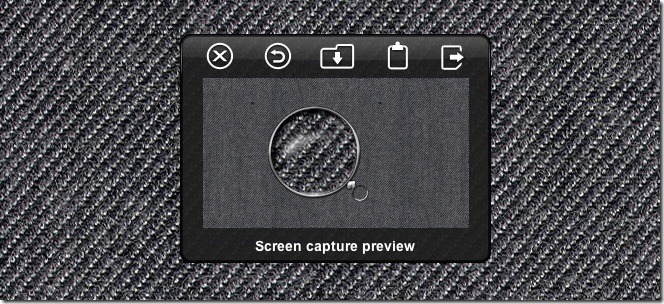
ウィジェットの設定を変更するには、通常モードに移動して小さいボタンをクリックします 私 右下隅にあります。ここで、スクリーンショットを保存する場所へのパスを変更し、ウィジェットがスクリーンショットをエクスポートするアプリを選択できます(デフォルトでは、エクスポートするように設定されています) プレビュー)、アプリを設定して画像をプレビューし、デスクトップに保存し、エクスポートしてプレビューするか、キャプチャ後に保存してエクスポートします。画像を保存するためのデフォルトの画像形式を設定することもできます。
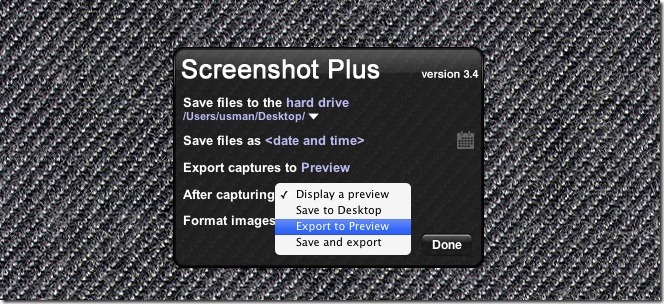
ウィジェットは、合理的な代替手段ですSnapNDragには広告がないため、ダッシュボードの時間指定されたスクリーンショットには、アプリのようにカウントダウンが刻印されません。このアプリは、ミッションコントロールやデスクトップスペース間でスクリーンショットを取得するのが難しい人たちを連れて行く素晴らしい方法でもあります。
スクリーンショットプラスウィジェットのダウンロード




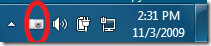


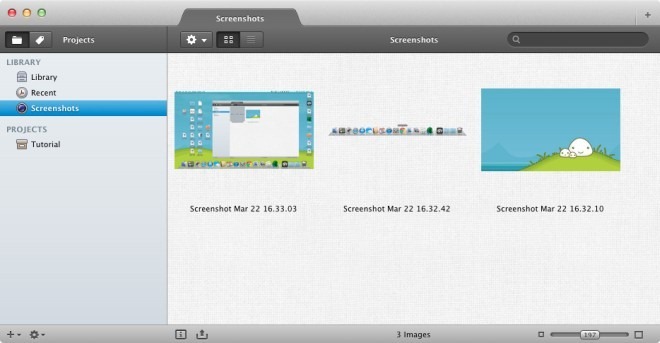





コメント